Некоторое время назад на сайте ZyXEL в разделе загрузок интернет-центра Keenetic Появилась бета-версия прошивки под названием NDMS 2.0. Зарегистрированные заинтересованные владельцы обычного Кинетика также получили приглашение покататься на нем.
В аннотации указано, что это не очередное обновление, а второе поколение программной платформы, кардинально отличающееся от предыдущего и адресованное продвинутым пользователям.
Самое интересное из анонсированного (по сравнению с прошивкой первого поколения):
- Полнофункциональный механизм трансляции адресов (Full Feature NAT) с поддержкой нескольких внешних IP-адресов; проброс портов с возможностью выбора порта назначения в локальной сети; переназначение ролей сетевых интерфейсов.
- Поддерживает несколько туннелей PPP для доступа в Интернет и подключений к виртуальной частной сети (VPN).
- Возможность назначения на порты встроенного Ethernet-коммутатора нескольких дополнительных физических WAN-интерфейсов.
- Резервное подключение к Интернету через USB-модемы 3G/4G и дополнительно назначаемые интерфейсы WAN.
- Профессиональный интерфейс настройки через командную строку (например, Cisco CLI).
Все функции можно настроить из командной строки и сохранить в виде текстового файла.
- Пакетная сборка прошивок «по требованию».
Функционал устройства выбирается пользователем в веб-интерфейсе устройства и прошивается автоматически.
Здесь мы попытаемся разобраться, для чего и для кого готовится новая прошивка на уровне веб-интерфейса (мануалов к ней пока нет), а также почему «обычным домохозяйкам» ее не рекомендуется устанавливать.
Итак, новая прошивка скачана с сайта ZyXEL и успешно установлена на Keenetic (могут быть некоторые нюансы, но они решаются через поддержку производителя в специальной теме и в данном случае не важны).
Начнем знакомиться.
Веб-конфигуратор также открывается по адресу 192.168.1.1 с логином/паролем admin/1234. Мы сразу видим, что новый веб-интерфейс практически не имеет ничего общего с предыдущей версией: 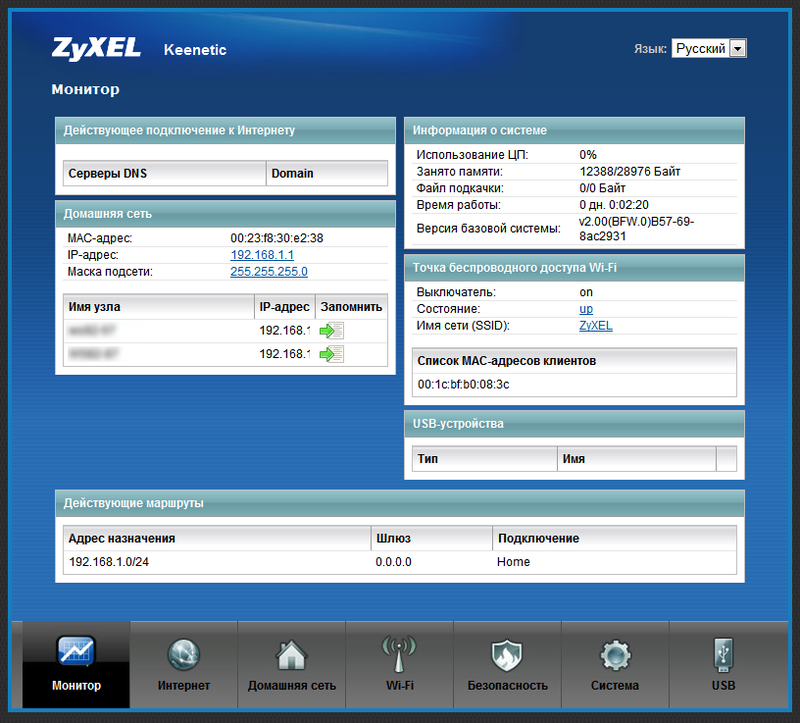
На меня оно произвело двоякое впечатление: с одной стороны, оно похорошело, но с другой стороны, мне потребовалось гораздо больше времени, чтобы к нему привыкнуть.
(Забегая вперед, можно добавить, что организация скина веб-интерфейса, тогда в списке компонентов можно выбрать один из двух вариантов на свой вкус.
) Как и прошивка первого поколения, NDMS 2.0 поддерживает множество типов соединений, каждый из которых теперь имеет отдельную вкладку в разделе «Интернет» (IPoE, PPPoE, PPTP, L2TP, 802.1X, 3G, Yota, Wi-Fi-клиент).
В отличие от V1.00 здесь можно настроить сразу несколько подключений, причем в любых комбинациях.
Подключения привязываются либо к физическим интерфейсам (порты Ethernet, USB-модем, интерфейс Wi-Fi), либо к уже созданному логическому интерфейсу (например, можно «вложить» один PPTP-туннель в другой).
Каждому интернет-соединению присваивается свой приоритет, позволяющий вам определить, какое из них будет основным, а какое основным, второстепенным или резервным – в зависимости от вашей фантазии и потребностей.
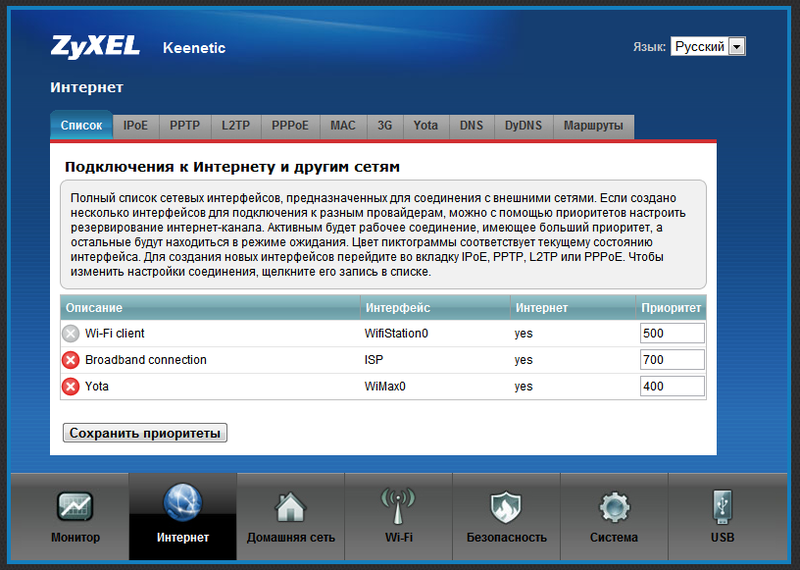
В настройках по умолчанию имеется только одно подключение к Интернету «Широкополосное соединение (ISP)», которое привязано к порту WAN. В нем установлен DHCP-клиент, который автоматически получает адрес из сети провайдера при подключении кабеля к WAN-порту (конечно, при условии, что провайдер выдает этот адрес).
По умолчанию все LAN-порты роутера и точка доступа Wi-Fi предназначены для домашней сети.
Они объединены в один логический интерфейс (Home VLAN), на котором установлен DHCP-сервер, раздающий адреса из сети 192.168.1.1/24. 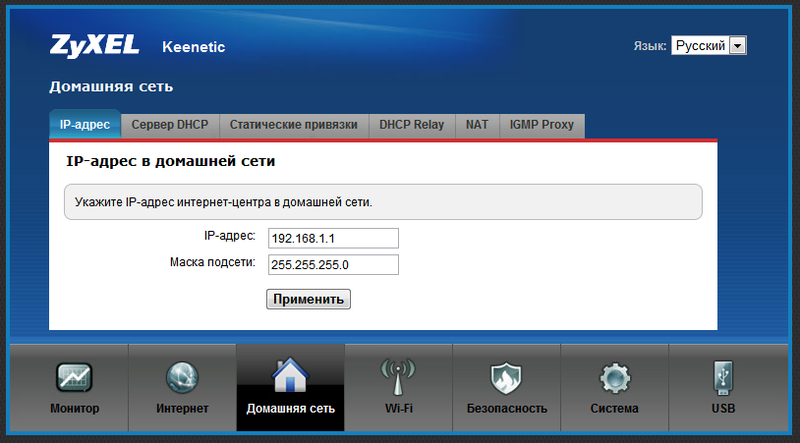
Для подключения к Интернет-провайдеру по PPTP, а также по L2TP или PPPoE необходимо настроить два (!) интерфейса: один для подключения к сети провайдера (вкладка IPoE), второй для самого Интернета.
Если адрес в локальной сети провайдера выдается автоматически, то первый интерфейс можно считать уже настроенным — это предустановленный интерфейс Broadband Connection (ISP), о котором говорилось выше.
Если ваш провайдер предоставил вам статический адрес, измените настройки интерфейса Широкополосного подключения (ISP) и не забудьте ввести указанные DNS-серверы во вкладке DNS. Далее откройте вкладку PPTP (L2TP или PPPoE): 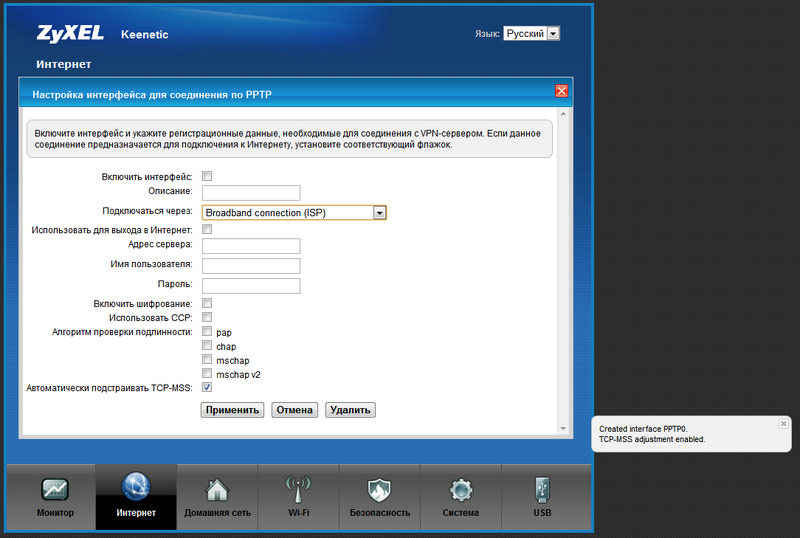
Здесь, помимо обычных настроек, характерных для роутеров массового производства, появились пункты «Подключиться через» и «Использовать для доступа в Интернет».
Первый нужен, чтобы сообщить роутеру, через какое соединение ему следует установить PPTP-соединение (L2TP или PPPoE) — в нашем случае это Широкополосное соединение (ISP), а второй говорит сам за себя: если вы хотите использовать этот PPTP соединение (L2TP или PPPoE) для выхода в Интернет, поставьте галочку — тогда при установке соединения в таблице маршрутизации роутера маршрутом по умолчанию будет шлюз этого соединения.
После применения настроек и подключения кабеля от провайдера к порту WAN устройство подключится к Интернету.
Если вам нужно использовать 802.1x (есть такие провайдеры), то включить его еще проще: он не появляется как отдельное соединение, а «оживает» на указанном интерфейсе.
В принципе, мы уже получили рабочий роутер с доступом в Интернет по PPTP. Но, конечно, весь этот сад (прошивка и статья о ней) не ради такой банальности.
Теперь давайте сначала посмотрим, как осуществляется подключение к Интернету через USB-модемы.
Модемы Yota, как и в первой прошивке, распознаются автоматически при подключении к USB-порту; все необходимое для их работы предварительно настроено.
Берем популярный модем Yota Samsung SWC-U200 и втыкаем его в роутер (наличие денег на счету не важно).
Соединение происходит незаметно и быстро, модем мигает синим индикатором, на странице статуса интерфейс Yota весело светится зеленым, а на вкладке Yota появляются параметры подключения.
Как мы видим, состояние модема — SLEEP, поскольку его приоритет по умолчанию ниже, чем у PPTP-соединения, которое продолжает работать: 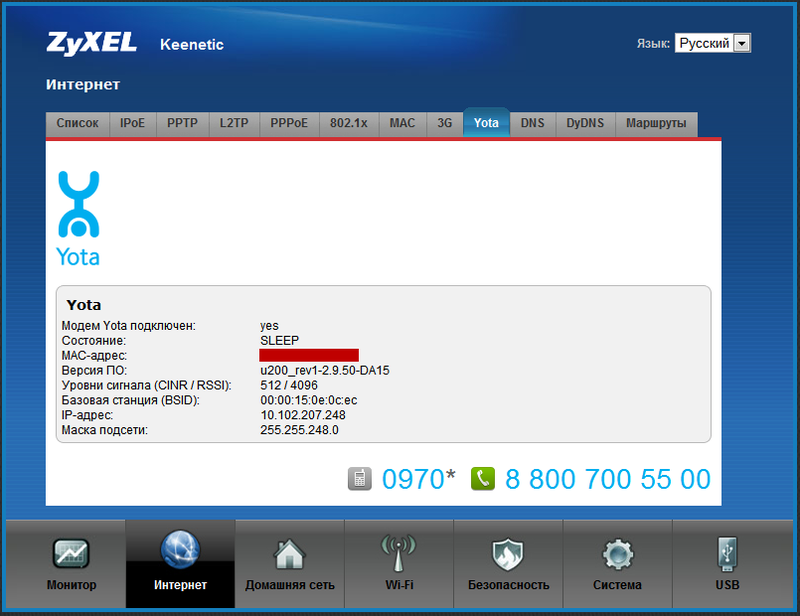
Это, насколько я понимаю, очень важная особенность NDMS v2.00. Несмотря на нормально работающее PPTP-соединение с Интернетом, система сразу установит соединение с Yota, но не будет использовать его для передачи данных.
Соединение будет в резерве, так как по умолчанию приоритет интерфейса Yota ниже, чем у провайдера и тем более PPTP. Типичное распределение приоритетов следующее: ISP - 700, PPTP/L2TP/PPPoE - 1000, Yota - 400. Что означают эти приоритеты? Вот что.
Если PPTP-сессия по каким-то причинам падает и не восстанавливается, ничего особенного не произойдет: система будет постоянно пытаться ее восстановить, но не переключится на Yota, поскольку приоритет физического подключения к сети провайдера выше и он оперативный.
А вот если выдернуть кабель из WAN-порта, то система сразу переключится на Йота-интернет (ни одного пинга при переключении не теряю).
Поскольку PPTP-сессия, скорее всего, может выйти из строя просто из-за плановой работы в сети провайдера, то рационально установить соединение через Yota с приоритетом, скажем, 900. Тогда при выходе из строя PPTP-туннеля система переключится на мобильный интернет, так сказать, не задумываясь.
Как только обнаружит, что PPTP-соединение ожило, Yota перейдет в режим ожидания.
К сожалению, в текущей прошивке нет более точной проверки интернет-соединения периодическим пингом, но будем надеяться, что в будущих версиях разработчики добавят эту функцию.
Ведь подключение резервирования и обеспечение бесперебойного доступа в Интернет, я считаю, является основной особенностью NDMS v2.00 и эту прошивку, по слухам, обещают распространить на всю линейку роутеров Keenetic. Кстати, чтобы деактивировать интерфейс (то есть чтобы система перестала с ним работать и вообще на него не реагировала), достаточно снять галочку с пункта «Включить интерфейс» в параметрах интерфейса.
Чтобы его включить, нужно сделать то же самое, но в обратном порядке; параметры не стираются и остаются «готовыми».
Я не вижу причин, по которым мы не можем добавить еще одно резервное соединение, например ADSL. В самом распространенном варианте провайдер выдает адреса еще и по DHCP (со статической адресацией не сложнее, но описывать чуть дольше).
Для создания резервного ADSL-канала нам понадобится любой ADSL-модем с Ethernet-портом и желательно с условием, что IP-адрес для управления модемом желательно удалить из IP-подсетей, настроенных на Kinetics. Но это не смертельно, так как модем будет работать в режиме моста.
Предварительно настроив ADSL-соединение на модеме и переведя его в режим Bridge, подключаем его к свободному LAN-порту роутера (в данном примере порту LAN4).
Далее в настройках интернет-центра создаем еще один интерфейс IPoE и привязываем его к LAN4: 
После создания интерфейса он появится в списке: 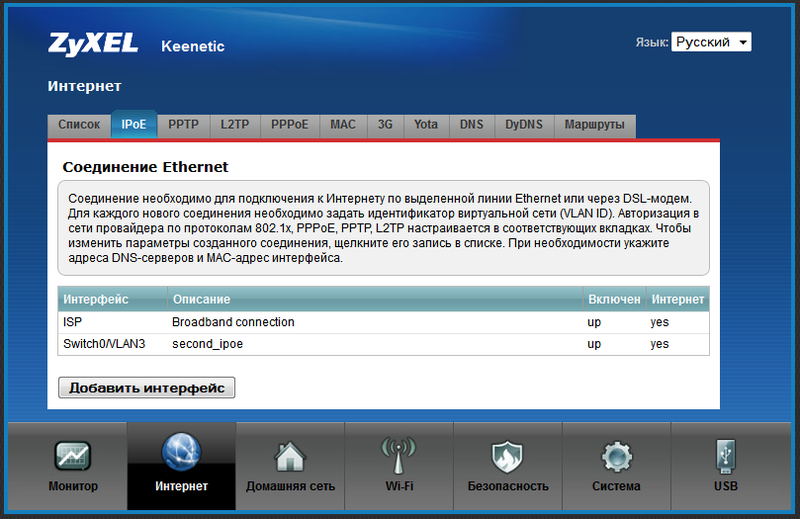
Теперь мы можем делать с этим интерфейсом что угодно (даже удалить его).
Создадим через него PPPoE-соединение.
Для этого перейдите на вкладку PPPoE и нажмите «Добавить интерфейс».
После этого вводим полученные от провайдера данные и сохраняем PPPoE-интерфейс, не забывая (!) указать созданное нами IPoE-соединение в качестве выходного, или, так сказать, «несущего» интерфейса.
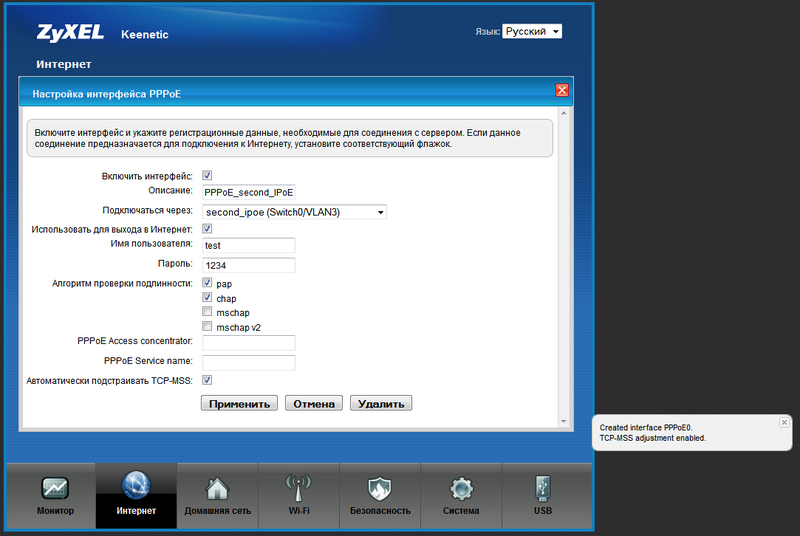
На самом деле оказалось, что роутер авторизован одновременно у трёх провайдеров: PPTP, PPPoE и Yota, чтобы обеспечить полностью бесперебойный доступ в Интернет. Приоритеты я настроил как на скриншоте: 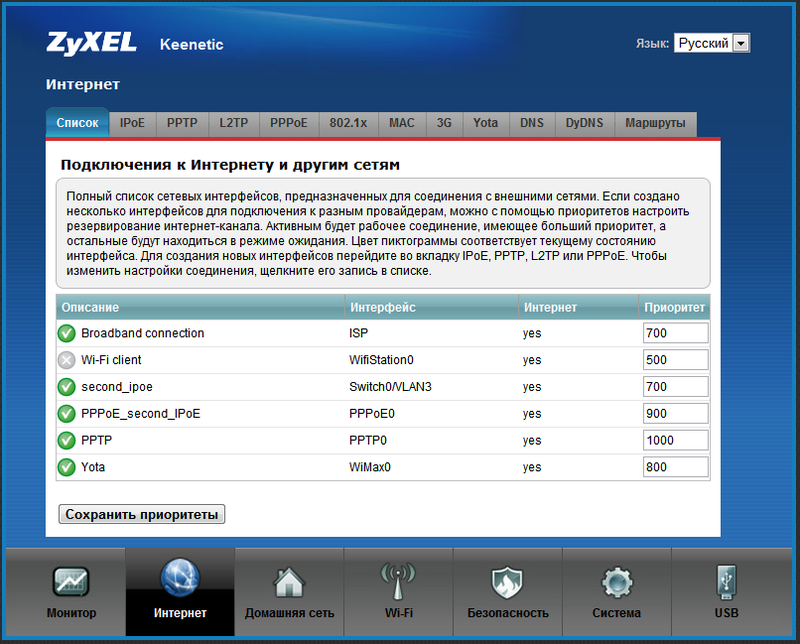
То есть основное соединение — PPTP; если вдруг что-то случится с соединением (в частности, отвалится линк), то роутер автоматически переключится на PPPoE. Если там какая беда, то в дело вступит Yota. В этом случае роутер будет постоянно пытаться восстановить соединения PPTP и PPPoE. WiFi-клиент присутствует в списке по умолчанию.
На этом можно было бы остановиться, но не могу не поделиться своими нетривиальными знаниями о пробросе портов в этой прошивке.
Можно, конечно, установить модуль UPnP, и пусть все происходит само собой, но, например, RDP не хочет работать поверх UPnP. В связи с этим создадим правило переадресации портов на домашний сервер.
Применительно к настроенной нами схеме процесс будет выглядеть следующим образом.
Сначала переходим на вкладку «Безопасность» и сразу переходим на вкладку NAT: 
Правила работают только между Интернет-интерфейсами и локальными интерфейсами.
Добавляем правило, в котором указываем интерфейс «Вход», то есть интерфейс, на который будут поступать запросы из Интернета (у нас это PPTP).
Далее укажите номер внешнего порта назначения и его тип (TCP или UDP).
После этого пишем IP-адрес внутреннего сервера и при необходимости указываем, на какой порт транслировать запрос.
Аналогично настраивается проброс портов для резервных подключений (при необходимости, конечно).
После сохранения правил нам необходимо разрешить проход необходимых портов через брандмауэр роутера в локальную сеть.
Это делается во вкладке «Брандмауэр»: 
Здесь мы можем создавать правила для всего устройства или для каждого интерфейса отдельно.
Если мы хотим определить интерфейс, на котором будут выполняться правила, мы должны выбрать его немедленно.
В целом, как оказалось, ничего сверхсложного в настройках нет, нужно только понять логику прошивки: 1. Существуют логические интерфейсы, которые можно связать как с физическими, так и с другими логическими интерфейсами.
2. Интерфейс может быть «для Интернета» — тогда используемый им шлюз будет маршрутом по умолчанию для всей системы; а может быть «не для Интернета» — такой интерфейс можно использовать, например, для подключения к удаленной сети.
3. Каждый интернет-интерфейс имеет приоритет, согласно которому алгоритм резервирования интернет-каналов будет их сортировать.
Еще добавлю, что прошивка NDMS v2.00 имеет интересную и по большому счету перспективную функцию, которую я никогда не видел ни в одном другом маршрутизаторе или сетевом устройстве.
Это поддержка покомпонентной сборки прошивки, о которой было заявлено в самом начале.
То есть вместе с устройством или на сайте ZyXEL по плану поставляется базовая версия прошивки, достаточная для первоначальной настройки и доступа в Интернет. Подключившись к Интернету, заходим в меню компонентов и создаем себе прошивку, устанавливая или удаляя определенные модули.
Например, мы можем убрать поддержку 3G-модемов, но оставить поддержку Yota; мы можем удалить Transmission и клиент WiFi, добавив FTP и CIFS. Логично было бы оставить только тот тип авторизации, который необходим для доступа к конкретному провайдеру, а все остальные без сожаления удалить, чтобы освободить память устройства.
Оговорюсь, что на данный момент все компоненты можно смело оставить в прошивке, места еще достаточно, но разработчики обещают поддержку «толстых» компонентов типа DLNA, SIP-клиента и прочих вкусностей.
Тогда будет смысл тонко настроить прошивку.
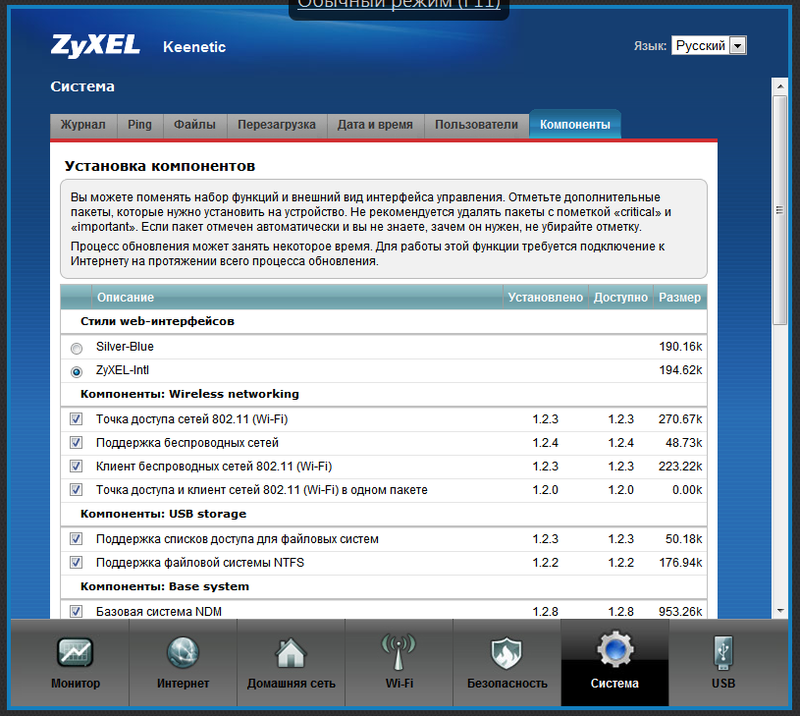
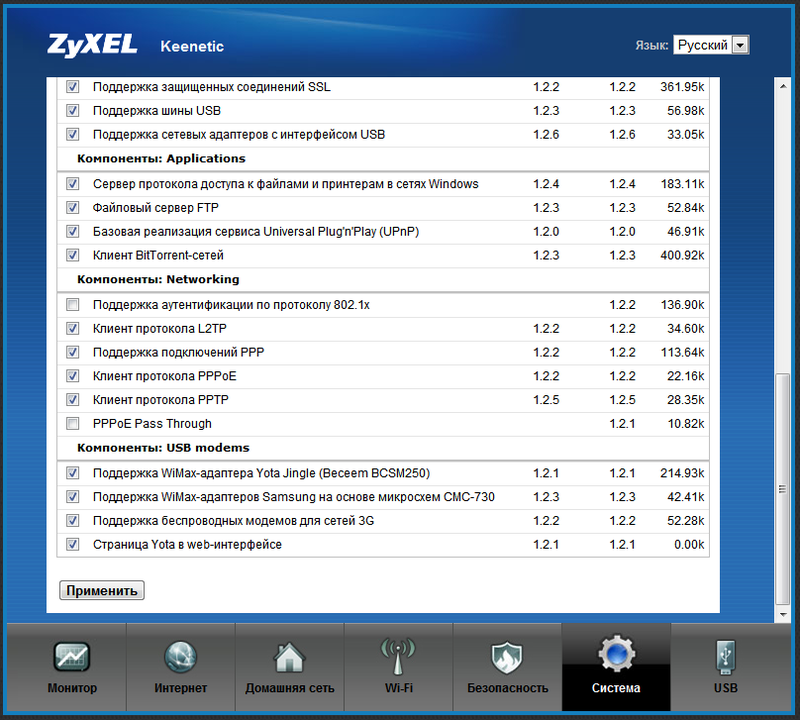
Выбрав необходимые компоненты, нажимаем кнопку «Применить» и ждем пару минут, пока Keenetic получит заказанную нами прошивку с сервера ZyXEL и автоматически установит ее.
Сбрасывать настройки нет необходимости.
Хочу отметить, что выбор комплектующих — «вещь полезная, но опасная, как динамит».
Здесь нет «доказательства дурака».
Вы можете, например, удалить компонент, необходимый для авторизации в сети вашего провайдера (что, собственно, я и сделал случайно) и потом не иметь возможности поставить его обратно, так как у вас больше нет доступа к Интернету.
В этом случае вам придется загрузить прошивку стандартным способом, выбрав ранее скачанный с сайта производителя файл прошивки.
Ну а согласно красивому дизайну, актуальный файл прошивки пользователю больше никогда не понадобится, ведь здесь компоненты не только выбираются заново, но и обновляются как уже установленные, если обновления доступны (как указано в таблице).
Помимо веб-конфигуратора были обновлены интерфейс командной строки (CLI) и файл конфигурации.
Через CLI можно настроить абсолютно любую схему (разумеется, в рамках функциональных ограничений устройства), не подчиняющуюся веб-интерфейсу.
Замечу, что пользователи, знакомые с маршрутизаторами Cisco, попав в новый CLI от ZyXEL, почувствуют себя как рыба в воде.
Вот пример того, как выглядит консоль CLI: 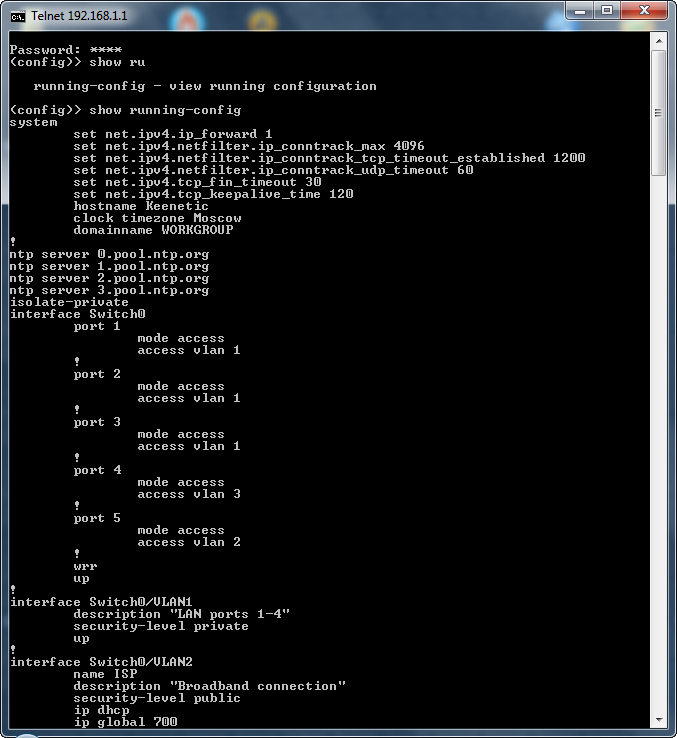
Конфигурационный файл Keenetic теперь представляет собой текстовый файл, который можно скачать на локальный компьютер, отредактировать в любом текстовом редакторе и загрузить обратно на устройство.
После перезагрузки устройство начнет работать с новыми настройками.
В целом прошивка NDMS v2.00 оставляет хорошее впечатление и вполне функциональна.
К преимуществам можно отнести гибкость и логичность настроек, совершенно нехарактерные для домашних устройств, а также уже отлаженное резервирование интернет-каналов, позволяющее создавать и одновременно использовать несколько сетевых интерфейсов.
К ним могут относиться проводные интерфейсы (с VLAN или без), беспроводные (точка доступа или WiFi-клиент), соединения через USB-модемы (3G/4G, CDMA).
Прошивка поддерживает множество методов авторизации доступа в Интернет (PPPoE, L2TP, PPTP и 802.1x), а также создание защищенных VPN-туннелей на основе распространенных протоколов L2TP и PPTP. Людям, работающим удаленно, теперь нет необходимости создавать на своем компьютере безопасный туннель в офис; это можно сделать с помощью самого роутера.
Хорошо зарекомендовавший себя функционал интернет-центров ZyXEL Keenetic тоже вроде бы на месте (хотя пока в статусе бета-версии, судя по форумам, v2.00 работает не так гладко).
В частности, сохраняется возможность использовать USB-порт устройства для подключения внешних USB-накопителей и принтеров с возможностью одновременной работы с ними.
Также имеется встроенный торрент-клиент Transmission и работа с USB-накопителями через FTP. Главным недостатком для меня было отсутствие поддержки IPTV по Wi-Fi. Не буду здесь писать о мелких недостатках и недостатках, но они, безусловно, есть.
Подождем, пока прошивка выйдет из бета-версии.
Свои пожелания и замечания пока высказываю непосредственно разработчикам в ISK (my.zyxel.ru) и в соответствующей теме на iXBT. P.S. Скриншоты сделаны около месяца назад, с тех пор версии компонентов существенно изменились.
IPTV через Wi-Fi работало, но пока не идеально.
Теги: #Компьютерное железо #роутер #zyxel #прошивка #прошивка #yota #wi-fi роутер #ndms
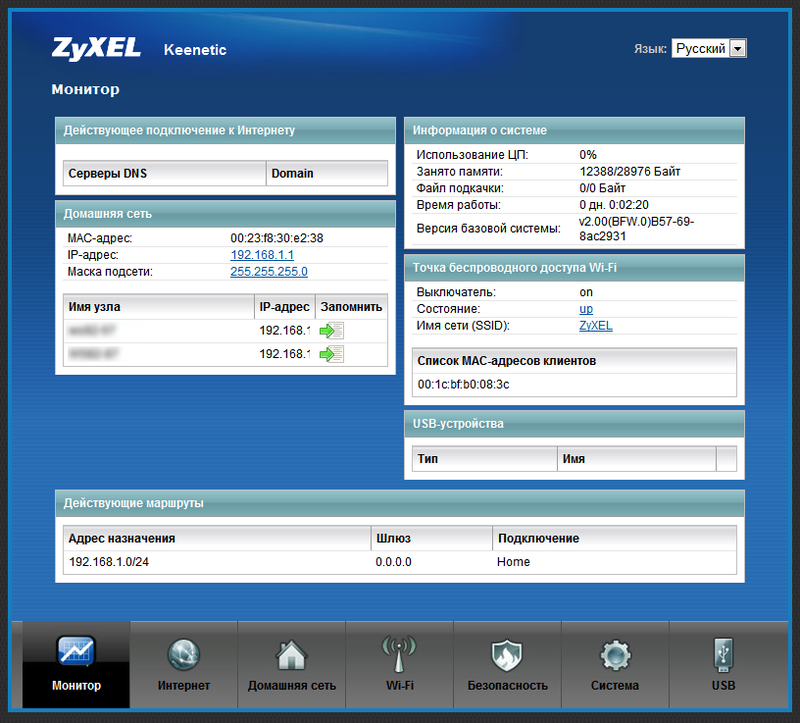
-
Причина Купить Дешевый Android-Планшет
19 Oct, 24 -
Естественная Анимация В Интерфейсах
19 Oct, 24 -
Pronto – Самый Быстрый Аккумулятор
19 Oct, 24 -
Манифест Архитектурной Боли
19 Oct, 24


